Se você não quer que seus amigos ou familiares vejam acidentalmente seu histórico de pesquisa do Instagram, é melhor excluí-lo. Você pode se sentir envergonhado por consultar alguns perfis do IG. Ou você pode simplesmente se preocupar muito com sua privacidade para permitir que qualquer pessoa veja seu histórico de pesquisa.
Etapas para excluir o histórico de pesquisa do Instagram
No Android e iPhone
- Toque nas três linhas no canto direito para abrir o menu.
- Em seguida, navegue para Definições.
- Selecione Segurança.
- E então toque Histórico de busca (a última opção da lista).
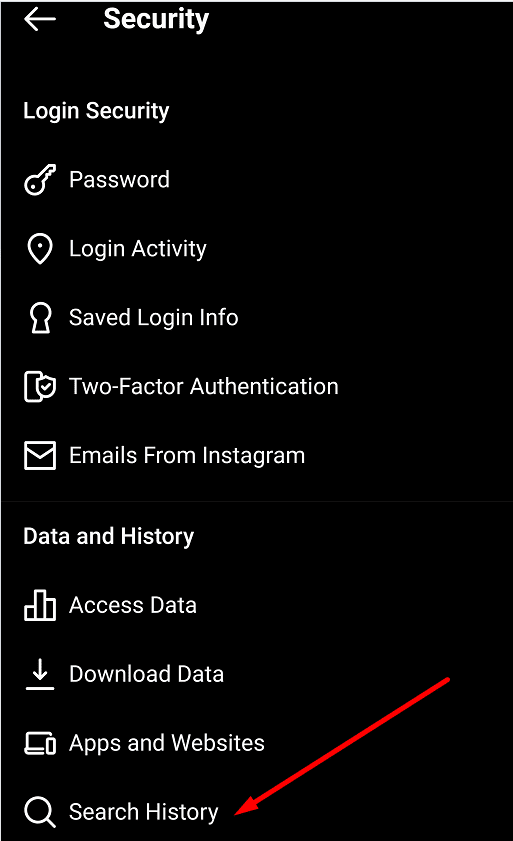
- Tocar Limpar tudo para excluir permanentemente todo o seu histórico de pesquisa IG.
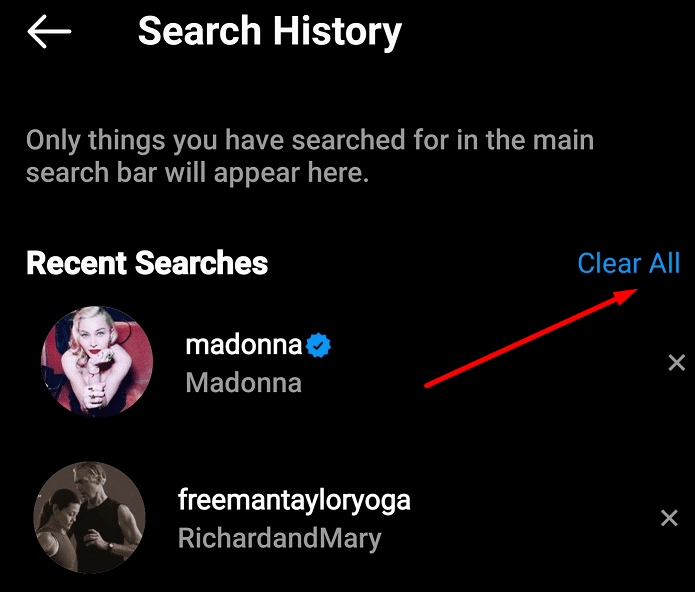
Em um computador
- Clique na foto do seu perfil e vá para Definições.
- Depois disso, clique em Privacidade e segurança.
- Vamos para Ver dados da conta.
- Localize o Histórico de busca opção e selecione Ver tudo.
- Bater Limpar histórico de pesquisa e confirme sua escolha.
Lembre-se de que, depois de selecionar a opção Limpar tudo, não há como voltar atrás. Você não pode desfazer a ação. No entanto, os perfis IG que você pesquisou às vezes podem aparecer como contas sugeridas.
Essa é a magia do Instagram. Assim como qualquer outra plataforma de mídia social, a IG quer que você passe o máximo de tempo possível percorrendo vários perfis e fotos.
Portanto, o aplicativo pode sugerir que você verifique alguns perfis que você visitou antes, embora os tenha excluído de seu histórico de pesquisa.
Exclua o seu histórico de navegação
Se você também usa o navegador do seu computador para percorrer o Instagram, não se esqueça de limpar o seu histórico de navegação também. A parte mais importante é selecionar o intervalo de tempo certo para incluir seu histórico de IG.
No entanto, se você não tiver certeza sobre o intervalo de tempo, exclua todo o seu histórico de navegação. As etapas a seguir são praticamente as mesmas, independentemente do navegador que você está usando.
- Clique no menu do seu navegador.
- Selecione História.
- Em seguida, clique na opção que permite limpar os dados de navegação.
- Selecione o intervalo de tempo e verifique o Browing história caixa de seleção.
-
Observação:Não marque o Cookies e outros dados do site opção. Você será desconectado da maioria dos sites.

-
Observação:Não marque o Cookies e outros dados do site opção. Você será desconectado da maioria dos sites.
- Acerte o Apagar os dados opção. Reinicie seu navegador.
Lembre-se de que o Instagram não limpa seu histórico de pesquisa automaticamente quando você fecha o aplicativo. Se você quiser evitar momentos embaraçosos, é sempre melhor limpar regularmente o histórico de pesquisa.